
আসসালামু আলাইকুম ওয়ারাহমাতুল্লাহ। প্রিয় পাঠক আশা করছি আল্লাহর অশেষ রহমতে আপনারা সকলে ভালোই আছেন। পাঠক আমরা অনেকেই নিত্য প্রয়োজনীয় কাজে কম্পিউটার বা ল্যাপটপ ব্যবহার করে থাকি। যারা পিসি (পার্সোনাল কম্পিউটার) ব্যবহার করে থাকি তাদের বেশির ভাগের ক্ষেত্রেই কম্পিউটার সেট আপ দেয়া একটি ঝামেলার কাজ। প্রথমে iso ফাইল ডাউনলোড করতে হয় তারপর সেটিকে বুটেবল করে তারপর গিয়ে মুল সেট আপ এর কাজ শুরু হয়। তবে যাই বলুন আর তাই বলুন সেট আপ দেওয়ার জন্য প্রয়োজন একটি জেনুইন iso ফাইল। আমরা যারা সেট আপ দিই বা দিতে পারি তারা সবাই হয় কোনো থার্ড পার্টি ওয়েবসাইট থেকে নয়তো বাজারের সস্তা সিডি দিয়ে সেট দিয়ে ফেলি, কিন্তু অধিকাংশ ক্ষেত্রে কি হয়, সেই ফাইলটি অথবা সেই কেনা সিডিটি কারাপ্টেড থাকে। এরপর অনেক সময়তো সেট আপই দেয়া যায় না নাহলে সেট দেয়ার পর পরই নানা ধরনের ঝামেলার সম্মুখীন হই আমরা। এই সমস্যা সমাধানের জন্য আজকের টিউনে আমরা জানব কিভাবে Google Chrome ব্রাউজারের সাহায্যে (এক্ষেত্রে মাইক্রোসফট এডজ ও ব্যবহৃত হতে পারে) মাইক্রোসফট এর অফিসিয়াল ওয়েবসাইট থেকে উইন্ডজ 10 এর iso ফাইল ডাউনলোড করতে হয়। এর জন্য কয়েকটি ধাপ অনুসরণ করতে হবেঃ-
1) প্রথমে Chrome ব্রাউজার ওপেন করে নিতে হবে।
2) এরপর সার্চবারে সাধারণ নিয়মে সার্চ করতে হবে Windows 10 iso file download।
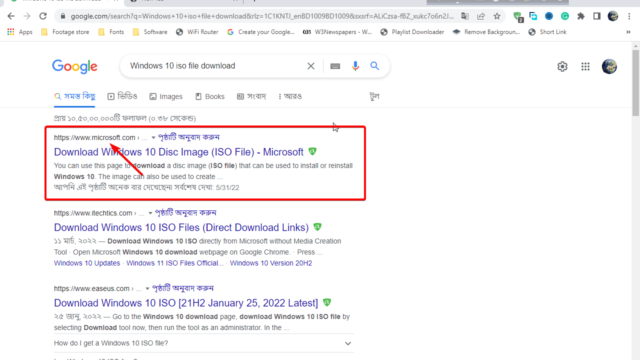
3) সবার উপরে থাকবে মাইক্রোসফটের অফিসিয়াল সাইট (যদি কোনো কারণে না থাকে তাহলে খুঁজে নিতে হবে)
4) এর পর সবার উপরে থাকা ওয়েব সাইটটিতে ক্লিক করতে হবে।
5) এখন শুরু হবে মুল কাজ, মাইক্রোসফট থেকে সরাসরি উইনডোজের iso ফাইল ডাউনলোড করা যায় না, অবশ্য মিডিয়া ক্রিয়েশন টুল নামে একটা সফটোয়্যার আছে যেটি দিয়ে কাজ করতে আরো বেশি ঝামেলা পোহাতে হয়। তাছাড়া উইন্ডোজ 7 এতো কাজই করে না। এক্ষেত্রে আমরা কিছু কৌশল প্রয়োগ করব।
6) প্রথমে অর্থাৎ ওয়েবসাইটে প্রবেশের পর ওয়েবসাইটএর পেইজে কার্সর রেখে রাইট ক্লিক করতে হবে এবং সবার নিচের অপশনটি মানে inspect এ ক্লিক করতে হবে।
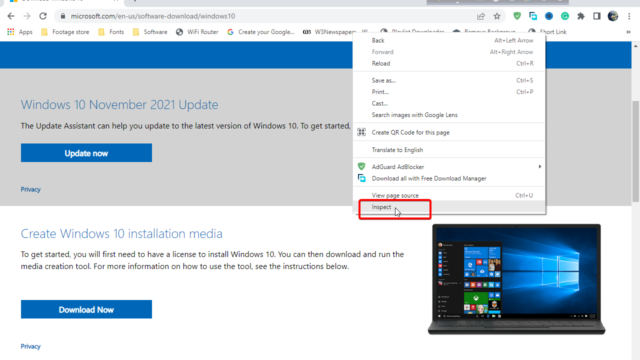
7) তারপর ব্রাউজারের ডান পাশে একটি প্যানেল আসবে।
8) সেখানে মোবাইল এর মতো আইকন টিতে ক্লিক করতে হবে, ফলে ব্রাউজারের স্ক্রিনটি মোবাইল স্ক্রিনের মতো হয়ে যাবে।
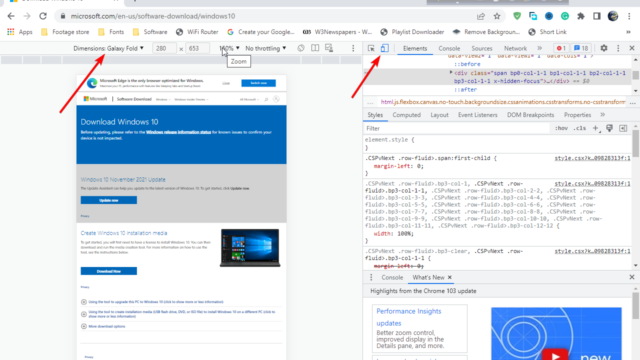
9) এখন ছবিতে দেখানো পদ্ধতিতে স্ক্রিনটি যথেষ্ট বড় করে নিন।
10) এরপর পেইজটি রিফ্রেশ করুন, এবার দেখুন জাদু! একটু স্ক্রল করে নিচে দেখুন।
11) দেখতে পাবেন select edition নামক অপশনটি, সেখানে ছবির মতো উইনডোজ 10 সিলেক্ট করুন। Confirm এ ক্লিক করুন।
12) তারপর, প্রোডাক্ট লেঙ্গুয়েজে English(United states) সিলেক্ট করুন এবং confirm করুন।
13) এরপর আর্কিটেকচার নিজের প্রয়োজন মতো সিলেক্ট করুন। ব্যাস কাজ শেষ, এখন আপনার ডাউনলোড ম্যানেজারে আপনার ফাইল্টি ডাউনলোড শুরু হয়ে যাবে ইংশাল্লাহ। (ডাউনলোড ম্যানেজার না থাকলেও ডাউনলোড শুরু হবে তবে ব্রাউজারে এবং ধীর গতির হবে)
আজকের টিউন এই পর্যন্তই। কোনো সমস্যা হলে কিংবা কোন বষয়ে জানার থাকলে টিউমেন্টস করুন। পরের টিউনে নতুন কোনো বিষয় নিয়ে আসব ইংশাল্লাহ।
আমি মোঃ আহসান। বিশ্বের সর্ববৃহৎ বিজ্ঞান ও প্রযুক্তির সৌশল নেটওয়ার্ক - টেকটিউনস এ আমি 3 বছর 5 মাস যাবৎ যুক্ত আছি। টেকটিউনস আমি এ পর্যন্ত 6 টি টিউন ও 0 টি টিউমেন্ট করেছি। টেকটিউনসে আমার 2 ফলোয়ার আছে এবং আমি টেকটিউনসে 2 টিউনারকে ফলো করি।